#Övervaka nginx med Prometheus och Grafana
I denna artikel skall vi gå igenom hur man kan övervaka trafiken till våran nginx server med hjälp av Prometheus och Grafana.
Det finns en officiell exporter för Nginx som använder sig utav ngx_http_stub_status_module för att samla data. Tyvärr behöver man ha Nginx Plus för att få ut mer intressant data som hur många 4xx/5xx request man får in. Nu har vi inte Plus versionen och får nöja oss med att kunna se att servern är igång och hur många requests servern har fått.
#Aktivera stub_status i nginx
Om ni har installerat nginx via apt-get ska ni redan ha modulen ngx_http_stub_status_module. Innan ni fortsätter kan ni dubbel kolla att den är installerad. Logga in på load balancer instansen och kör kommandot sudo nginx -V 2>&1 | grep -o with-http_stub_status_module, får ni en utskrift med with-http_stub_status_module är ni good to go!
Vi behöver starta denna modul i nginx så att den prometheus exportör vi senare skall använda oss utav skall fungera.
Så i min nginx konfigurationsfil lägger jag till en ny endpoint och startar stub_status:
server {
listen 443 ssl;
...
location /metrics {
stub_status on;
}
...
Vi kan testa våran konfigurationsfil nginx -c /etc/nginx/nginx.conf -t för att försäkra oss att våra ändringar stämmer. Om allt går igenom kan vi starta om webbservern med sudo service nginx reload.
Om vi går in på https://<domännamn>/metrics och det skrivs ut information liknande detta är första steget klart:
Active connections: 5 server accepts handled requests 5 5 55 Reading: 0 Writing: 1 Waiting: 4
#Using the Prometheus exporter
Som vi precis såg kan vi redan se de mätvärden vi är ute efter men, för att göra det läsbart för prometheus behöver vi använda en exportör. Ett av verktygen vi kan använda för att göra tillgängligt är nginx-prometheus-exporter som jag nämnde tidigare. Det enklaste sättet att starta exportören är via Docker, men om ni hellre vill installera den som en binary kan man också göra det.
Jag kör på Docker och kommandot jag använder mig utav för att starta containern är:
$ docker run \
--restart always \
-p 9113:9113 \
nginx/nginx-prometheus-exporter:0.4.2 \
-nginx.scrape-uri=https://<domännamn>/metrics \
-nginx.retries=10 \
-nginx.ssl-verify=false \
-web.telemetry-path=/prometheus
#Konfigurera Prometheus
Nästa steg för att få igång detta är att konfigurera var prometheus ska hämta data. Detta görs genom att lägga till ett nytt jobb i prometheus.yml:
scrape_configs:
- job_name: nginx
metrics_path: /prometheus # sökvägen som exportern ovanför skapar, -web.telemetry-path=/prometheus
scrape_interval: 30s # hur ofta prometheus ska skrapa data
static_configs:
- targets: ["<domännamn>:9113"] # domän och port som exportern finns på
Starta om prometheus, för mig räckte det att skicka en POST curl -X POST http://localhost:9090/-/reload men fungerar inte det kan ni testa sudo killall -HUP prometheus som skickar en SIGHUP signal till prometheusprocessen och laddar om sina konfigurationer.
Nu bör du kunna se om prometheus är korrekt konfigurerad genom att besöka /targets. Detta ska visa status “UP” bredvid nginx jobbet.
#Konfigurera Grafana
Om du har konfigurerat grafana att ansluta till prometheus-databasen kan du ställa in dina dashboards. I det här fallet är jag intresserad efter ett diagram som visar den totala mängden anslutningar som har gjorts under en viss tid. Detta kan vi göra genom att titta på nginx_http_requests_total.
Eftersom nginx_http_requests_total visar den totala mängden förfrågningar, måste vi använda funktionen delta() för att titta på skillnaden över en viss tid. Du kan använda följande för att t.ex. se mängden requests per fem minuter:
delta(nginx_http_requests_total{job="nginx"}[5m])
Nu skall vi ha en graf liknande:
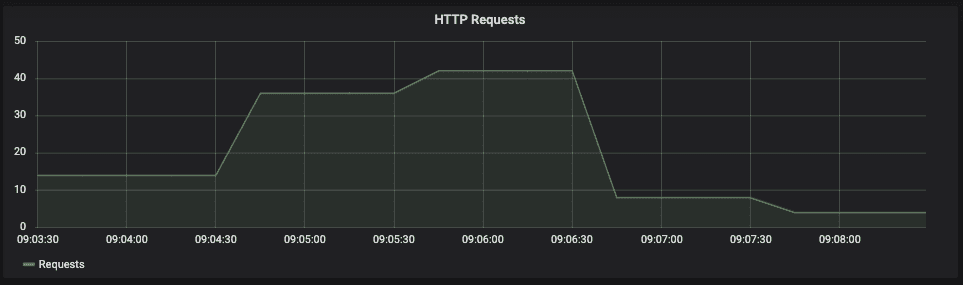
#Avslutningsvis
Och där var det klart, nu har vi en fin dashboard för nginx. Tyvärr behöver man ha Nginx Plus för att få ut mer intressant data som hur många 4xx/5xx request man får in. Nu har vi inte Plus versionen och får nöja oss med att kunna se att servern är igång och hur många requests servern har fått.
Glöm inte heller att också öppna portarna i era security groups.
#Revision history
- 2020-11-17: (A, moc) Skapad inför HT2020.

